Como consertar tela de notebook com mancha preta
Se você está enfrentando o problema de uma mancha preta na tela do seu notebook, não se preocupe, existe uma solução. Neste artigo, vamos mostrar como consertar a tela do seu notebook e se livrar dessas manchas indesejadas.
Quando uma mancha preta aparece na tela do seu notebook, pode ser bastante incômodo e afetar a sua experiência de uso. Entretanto, com algumas precauções e passos simples, você pode resolver esse problema e voltar a ter uma tela clara e nítida para utilizar o seu notebook sem complicações.
Continue lendo para descobrir como consertar a tela do seu notebook com mancha preta.

Veja Também: Curso Online Conserto e Manutenção de NoteBook André Cisp (ATUAL)
Identificando a causa da mancha preta na tela
Se você está lidando com uma tela de notebook que possui uma mancha preta, é importante identificar a causa desse problema antes de tomar qualquer medida para consertá-lo. Essa mancha pode ter diferentes origens e é crucial entender o que está causando para encontrar a melhor solução.
- Verifique se há danos físicos: Comece examinando a tela do seu notebook em busca de qualquer rachadura, arranhão ou outro dano físico evidente. Esses danos podem causar manchas pretas na tela.
- Verifique os cabos de conexão: Um mau contato ou cabo de conexão danificado pode levar a problemas de exibição, incluindo manchas pretas. Verifique se os cabos de conexão que conectam a tela do notebook à placa-mãe estão devidamente conectados e em boas condições.
- Verifique os drivers de exibição: Drivers desatualizados ou corrompidos podem causar problemas de exibição, incluindo manchas pretas. Certifique-se de ter os drivers mais recentes para a placa de vídeo do seu notebook.
Limpeza da tela do notebook
A limpeza regular da tela do notebook é essencial para manter uma visualização clara e nítida, além de evitar o acúmulo de sujeira que pode causar manchas pretas. Aqui estão alguns passos simples para limpar sua tela:
- Passo 1: Desligue o notebook e desconecte-o da fonte de energia.
- Passo 2: Use um pano de microfibra macio e limpo para remover o pó e as impressões digitais da tela. Certifique-se de não utilizar produtos abrasivos, como papel toalha ou tecidos ásperos, pois eles podem riscar a tela.
- Passo 3: Misture uma pequena quantidade de água destilada com um detergente suave em um recipiente. Molhe o pano de microfibra nessa solução e torça-o para remover o excesso de água.
- Passo 4: Com cuidado, limpe a tela do notebook com o pano umedecido. Faça movimentos suaves e circulares, evitando aplicar pressão excessiva.
- Passo 5: Use um segundo pano de microfibra seco para remover qualquer umidade restante da tela.
Lembre-se de não pulverizar nenhum líquido diretamente na tela, pois isso pode danificar os componentes internos do notebook. Certifique-se de que a tela esteja completamente seca antes de ligar o notebook novamente.

Substituindo a tela do notebook
Se a mancha preta na tela do seu notebook não pode ser resolvida com uma limpeza, pode ser necessário substituir a tela. Embora seja possível fazer isso em casa, é recomendável buscar a ajuda de um profissional para garantir que o processo seja feito corretamente. Siga os passos abaixo para substituir a tela do seu notebook:
- Identifique o modelo da tela: Antes de comprar uma nova tela, verifique o modelo exato da tela do seu notebook. Isso pode ser encontrado na etiqueta do notebook ou na própria tela.
- Compre a tela de substituição: Procure por uma tela de substituição compatível com o modelo do seu notebook. Você pode encontrar em lojas especializadas em eletrônicos ou pela internet.
- Prepare-se para a substituição: Desligue o notebook e desconecte todos os cabos. Retire a bateria e localize os parafusos que fixam a moldura da tela.
- Remova a tela antiga: Com cuidado, remova a moldura da tela e desconecte os cabos que conectam a tela ao restante do notebook. Retire a tela antiga e coloque-a em um local seguro.
- Instale a nova tela: Conecte os cabos da nova tela ao notebook e coloque a tela no lugar. Encaixe a moldura da tela e parafuse-a no lugar.
- Teste a nova tela: Ligue o notebook e verifique se a nova tela está funcionando corretamente e sem manchas pretas.
Se você não se sentir confortável em realizar o processo de substituição da tela do notebook, é altamente recomendado procurar a ajuda de um profissional. A substituição da tela requer conhecimento técnico e habilidades específicas para evitar danos adicionais ao dispositivo.
Manutenção preventiva para evitar manchas na tela
Para evitar a ocorrência de manchas na tela do seu notebook, é importante seguir algumas práticas de manutenção preventiva. Aqui estão algumas dicas para ajudar a manter a tela do seu notebook em bom estado:
- Limpeza regular: Realize limpezas regulares na tela do notebook utilizando produtos apropriados, como um pano de microfibra macio e um limpador de tela específico. Evite o uso de produtos químicos fortes ou abrasivos, pois eles podem danificar a tela.
- Cuidados no manuseio: Ao manusear o notebook, não toque na tela com os dedos ou objetos pontiagudos. Isso pode causar danos e manchas permanentes.
- Evite exposição a líquidos: Mantenha seu notebook afastado de líquidos, como água, sucos, café, etc. O contato com líquidos pode infiltrar-se na tela e causar danos permanentes.
- Proteja a tela: Utilize proteções como películas ou capas para evitar arranhões e impactos diretos na tela do notebook.
- Evite pressionar a tela: Evite pressionar a tela do notebook com força excessiva ao fechá-lo. Isso pode causar danos internos e resultar em manchas na tela.
Seguindo essas práticas de manutenção preventiva, você pode prolongar a vida útil da tela do seu notebook e evitar problemas como manchas pretas. Lembre-se de realizar a limpeza regularmente e tomar cuidado no manuseio do equipamento. Caso surjam manchas mesmo após seguir essas dicas, pode ser necessário buscar assistência técnica especializada.
Conclusão
Em conclusão, é possível consertar a tela do seu notebook com manchas pretas seguindo algumas etapas simples. Primeiro, é importante identificar a causa da mancha preta na tela, que pode ser desde sujeira acumulada até danos no display. Em seguida, você pode tentar limpar a tela do notebook com cuidado, utilizando produtos adequados e um pano macio. Se a mancha persistir, pode ser necessário substituir a tela do notebook, o que requer habilidades técnicas ou a ajuda de um profissional. Além disso, para evitar futuras manchas na tela, é recomendável realizar manutenção preventiva, como limpeza regular e proteção contra líquidos e impactos.
Não se preocupe se encontrar uma mancha preta na tela do seu notebook, pois existem soluções viáveis para resolver o problema. Siga as instruções corretamente e não hesite em buscar auxílio profissional quando necessário. Com os cuidados adequados, você poderá desfrutar de uma visualização clara e nítida em seu notebook novamente.
Esperamos que este artigo tenha sido útil para ajudá-lo a consertar a tela do seu notebook com mancha preta. Lembre-se de sempre realizar a manutenção adequada do seu dispositivo para evitar problemas futuros. Com um cuidado contínuo, você poderá prolongar a vida útil do seu notebook e desfrutar de um desempenho otimizado.





Publicar comentário